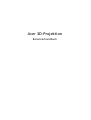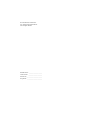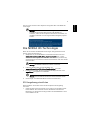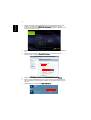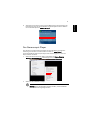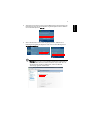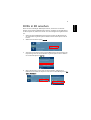Acer 3D-Projektion
Benutzerhandbuch

Modellnummer: _________________________
Seriennummer: __________________________
Gekauft am: _____________________________
Wo gekauft: ____________________________
© 2010 Alle Rechte vorbehalten.
Acer Projektor Benutzerhandbuch
Erste Ausgabe: 09/2010
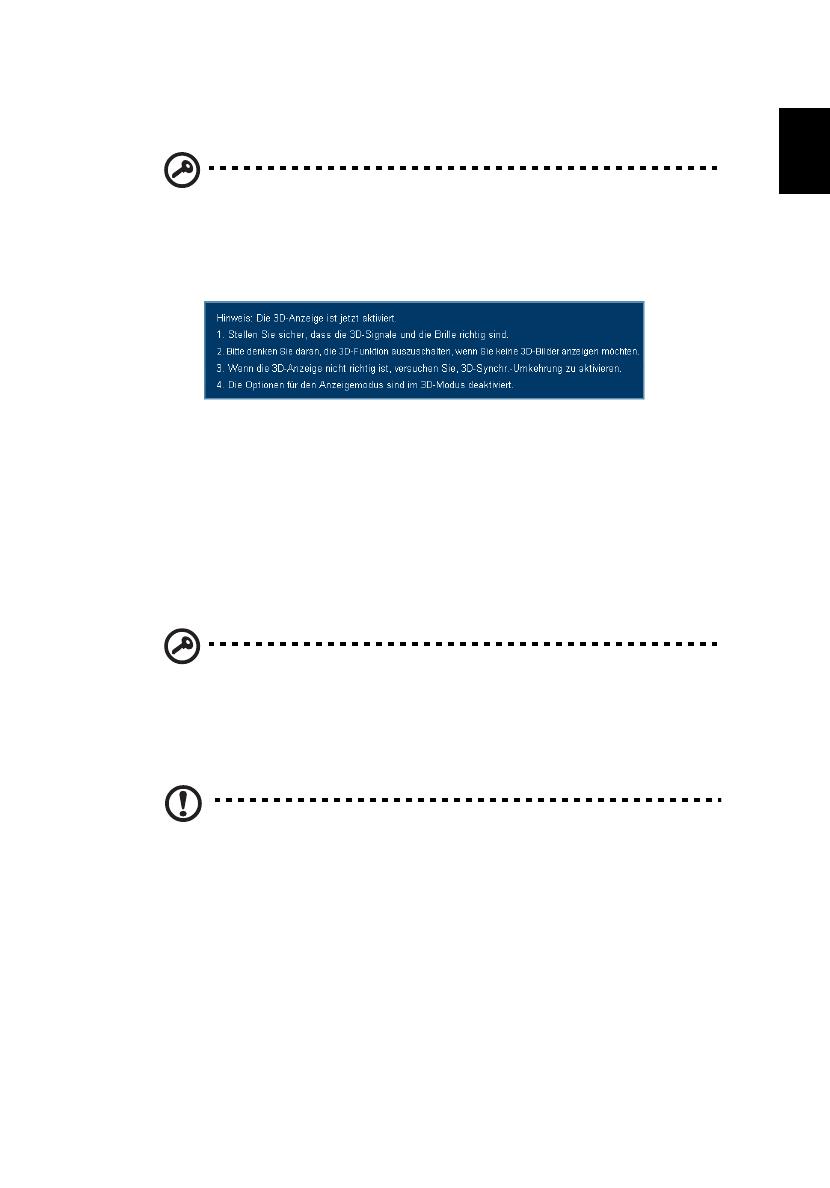
3
Deutsch
Der von Ihnen erworbene Acer-Projektor verfügt über DLP- und NVIDIA 3D-
Technologie.
Wichtig: Beim Aktivieren der 3D-Technologie erscheint ein
entsprechender Hinweis. Wenn Sie keine 3D-Darstellung
wünschen, sollten Sie die entsprechende Funktion ausschalten, da
die Bilder andernfalls nur mit eingeschränkter Helligkeit projiziert
werden.
Die NVIDIA 3D-Technologie
Bevor Sie die Vorteile der NVIDIA 3D-Technologie uneingeschränkt nutzen
können, gehen Sie wie folgt vor:
1 Überprüfen Sie, ob die Grafikkarte unterstützt wird. Sehen Sie unter
www.nvidia.com/object/3D_Vision_Requirements.html nach, ob Ihre
Grafikkarte dort aufgeführt ist. Wenn Sie nicht sicher sind, versuchen Sie,
die gewünschten Informationen mit dem automatischen Tool oben auf der
Seite zu finden.
Wichtig: Nur NVIDIA-Grafikkarten werden unterstützt.
2 Laden Sie die 3D-Treiber und den 3D-Player von
www.nvidia.com/object/3D_Drivers_Downloads.html herunter.
3 Darüber hinaus sollten Sie einen geeigneten 3D-Player wie den unter
www.3dtv.at verfügbaren herunterladen.
Hinweis: Unter Umständen müssen Sie weitere Software kaufen.
4 Sie benötigen eine NVIDIA 3D-Brille und einen IR-Transmitter.
3D-Umgebung einrichten
Nach Installation der Treiber müssen Sie die entsprechende Umgebung
einrichten.
1 Stellen Sie den Infrarot-Transmitter so auf, dass er eine möglichst große
Fläche abdeckt. Der Transmitter steuert die 3D-Brille und wird zum
Betrachten von 3D-Inhalten benötigt. Stecken Sie das USB-Kabel in einen
freien USB-Port am PC.

4
Deutsch
2 Klicken Siemit der rechten Maustaste auf eine beliebige Stelle auf dem
Desktop und wählen Sie NVIDIA Control Panel. Hierdurch wird der
Assistent für die Einrichtung der 3D-Umgebung geöffnet, falls diese nicht
bereits eingerichtet wurde.
3 Richten Sie diese Umgebung anhand der Anweisungen auf dem Bildschirm
ein.
4 Markieren Sie die Option Enable Stereoscopic und wählen Sie das
entsprechende Anzeigegerät aus.
5 Wählen Sie im Dropdown-Menü als Bildwiederholfrequenz 120 Hz.
6 Öffnen Sie das OSD (Bildschirmmenü) durch Drücken der Menütaste auf
der Fernbedienung des Projektors. Wählen Sie die zweite Option links im
Fenster.
7 Wählen Sie für 3D die Option NVIDIA 3D Vision.

5
Deutsch
8 Alternativ hierzu können Sie Acer eView Management durch Drücken der
Empowering-Taste auf der Fernbedienung des Projektors öffnen. Wählen
Sie aus den 3D-Optionen NVIDIA 3D Vision.
Der Stereoscopic Player
Zum Ansehen von 3D-Inhalten benötigen Sie einen 3D-Player. Es folgt eine
Anleitung zum Ansehen von 3D-Inhalten mit dem von www.3dtv.at
herunterzuladenden Stereoscopic Player. Diese Anleitung gilt u. U. nicht für
Player anderer Hersteller.
1 Öffnen Sie den Stereoscopic Player und wählen Sie View > Viewing
Method > NVIDIA 3D Vision zum Festlegen des Anzeigeverfahrens.
2 Öffnen Sie die 3D-Datei im Player.
Hinweis: Damit die 3D-Effekte sichtbar werden, müssen die Bilder
im Vollbildmodus angezeigt werden.

6
Deutsch
Die DLP 3D-Technologie
Bevor Sie die Vorteile der DLP 3D-Technologie uneingeschränkt nutzen können,
gehen Sie wie folgt vor:
1 Überprüfen Sie, ob die Grafikkarte 3D-Wiedergabe unterstützt.
Hinweis: Informationen hierzu finden Sie in der Dokumentation
zur Grafikkarte.
2 Laden Sie die neuesten Treiber für Ihre Grafikkarte herunter und
installieren Sie sie.
Hinweis: Die neuesten Treiber erhalten Sie auf der Web-Site des
Grafikkartenhändlers.
3 Darüber hinaus sollten Sie einen geeigneten 3D-Player wie den unter
www.3dtv.at verfügbaren herunterladen.
Hinweis: Unter Umständen müssen Sie weitere Software kaufen.
4 Sie benötigen die richtige DLP-kompatible 3D-Brille.
3D-Umgebung einrichten
Nach Installation der Treiber müssen Sie die entsprechende Umgebung
einrichten.
1 Stellen Sie die Bildwiederholfrequenz der Grafikkarte auf 120 Hz ein.
2 Öffnen Sie das OSD (Bildschirmmenü) durch Drücken der Menütaste auf
der Fernbedienung des Projektors. Wählen Sie die zweite Option links im
Fenster.
3 Wählen Sie für 3D die Option DLP 3D.

7
Deutsch
4 Alternativ hierzu können Sie Acer eView Management durch Drücken der
Empowering-Taste auf der Fernbedienung des Projektors öffnen. Wählen
Sie aus den 3D-Optionen DLP 3D.
5 Wenn die 3D-Daten nicht korrekt angezeigt werden, wählen Sie im
Bildschirmmenü (OSD) des Projektors oder in Acer eView Management
3D-Synchr. Umkehren.
Wichtig: Wenn Ihr PC mit einer NVIDIA-Grafikkarte ausgerüstet ist
und die NVIDIA 3D Vision-Treiber installiert sind, müssen Sie u. U.
die Stereoscopic-Funktion deaktivieren, damit die DLP 3D-
Technologie genutzt werden kann.

8
Deutsch
Der Stereoscopic Player
Zum Ansehen von 3D-Inhalten benötigen Sie einen 3D-Player. Es folgt eine
Anleitung zum Ansehen von 3D-Inhalten mit dem von www.3dtv.at
herunterzuladenden Stereoscopic Player. Diese Anleitung gilt u. U. nicht für
Player anderer Hersteller.
1 Öffnen Sie den Stereoscopic Player und wählen Sie View > Viewing
Method > Software Pageflipping zum Festlegen des Anzeigeverfahrens.
2 Öffnen Sie die 3D-Datei im Player.
Hinweis: Damit die 3D-Effekte sichtbar werden, müssen die Bilder
im Vollbildmodus angezeigt werden.
Die 3D-Brille
NVIDIA 3D Vision- und DLP 3D-Brillen werden über Akkus mit Strom versorgt.
Um die Betriebsdauer des Akkus zu verlängern, wird eine solche Brille nach
kurzer Zeit automatisch abgeschaltet, wenn sie nicht genutzt wird. Schalten Sie
die Brille daher ein, wenn Sie 3D-Bilder ansehen möchten. Bei etlichen Brillen
enthält ein Bügel einen Ein-/Ausschalter und eine LED, die anzeigt, ob die Brille
eingeschaltet ist.
Hinweis: Hinweise zum Einschalten der Brille und zum Wechseln
des Akkus sind in der Dokumentation zur Brille enthalten.

9
Deutsch
DVDs in 3D ansehen
Wenn Sie einen 3D-fähigen DVD-Player besitzen, können Sie mit dem 3D-
fähigen Acer-Projektor 3D-Bilder/-Filme ansehen. Schließen Sie den DVD-Player
an den Projektor an; wählen Sie hierfür eines der verfügbaren Eingabeformate
aus.
1 Öffnen Sie das OSD (Bildschirmmenü) durch Drücken der Menütaste auf
der Fernbedienung des Projektors. Wählen Sie die zweite Option links im
Fenster.
2 Wählen Sie für 3D die Option DLP 3D.
3 Alternativ hierzu können Sie Acer eView Management durch Drücken der
Empowering-Taste auf der Fernbedienung des Projektors öffnen. Wählen
Sie aus den 3D-Optionen DLP 3D.
4 Wenn die 3D-Daten nicht korrekt angezeigt werden, wählen Sie im
Bildschirmmenü (OSD) des Projektors oder in Acer eView Management 3D-
Synchr. Umkehren.
-
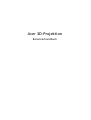 1
1
-
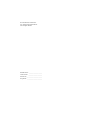 2
2
-
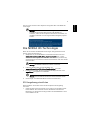 3
3
-
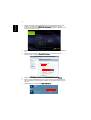 4
4
-
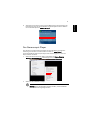 5
5
-
 6
6
-
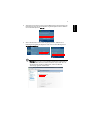 7
7
-
 8
8
-
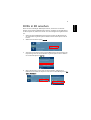 9
9